如何手动同步和备份谷歌相册
编辑:
•
来源:
•
2022-12-28 15:05:24
您终于升级到功能强大的新 Android 手机,但意识到您仍然需要从旧手机中获取所有照片。值得庆幸的是,Google 相册已为您提供服务。无论您使用何种 Android 设备,您都不必再担心丢失照片;Google 相册提供了一种通过您的 Google 帐户备份照片的方法。与往常一样,Google 相册提供了一种在单一位置存储和管理照片的复杂方法。因此,我们整理了一份指南,介绍了如何同步 Google 相册备份以及确保立即保存文件的必要步骤。
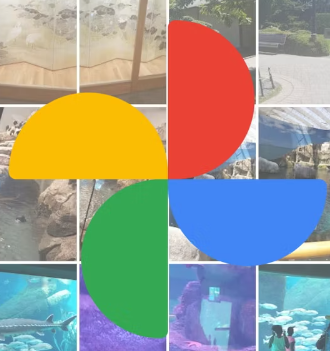
如何使用 Google 相册应用程序手动备份您的图像
开启备份
启动谷歌相册应用。
登录或选择您要存储备份的 Google 帐户。
点击打开备份。
选择原始质量或存储保护程序;关闭没有 Wi-Fi 时使用移动数据的滑块,因为如果批量备份照片可能会超出您的数据使用量,因此对上传设置限制更安全。
点击确认。
手动同步 Google 相册
启动谷歌相册应用。
点击位于应用程序左上角的 Google 帐户图标。
选择备份。
向下滚动您的照片并搜索您要存储的照片;照片按日期过滤。
如果要同步图像,请手动点击图像,然后选择星形图标旁边的云图标。
您的图片现在将上传到您的 Google 帐户的云存储(您的备份所在的位置)。
要上传多张图片,请点击选择,然后选择您的照片。
所有选定的图像都会有一个复选标记;点击带有向上箭头的云图标以手动开始备份您的照片。
免责声明:本文由用户上传,与本网站立场无关。财经信息仅供读者参考,并不构成投资建议。投资者据此操作,风险自担。 如有侵权请联系删除!
标签:
